Photoshop is een ongelooflijk platform dat bekend staat om zijn bewerkingsmagie. Wist u dat het niet alleen uw foto's verbetert, maar ook kan helpen bij het verwijderen van watermerken? Ja het is waar! Dit bericht is uw gids om het potentieel van Photoshop te ontsluiten door afscheid te nemen van die watermerken. Blijf lezen om de Photoshop watermerk verwijderen methoden!
Deel 1. Watermerk verwijderen in Photoshop
Het verwijderen van watermerken in Photoshop wordt een eenvoudige taak met behulp van verschillende hulpmiddelen die voor dit doel zijn ontworpen. Elke tool biedt een unieke manier om watermerken uit afbeeldingen te knippen.
Ontdek hieronder hoe u watermerken verwijdert in Photoshop!
1. Het gereedschap Retoucheerpenseel
Het gereedschap Retoucheerpenseel wordt gebruikt om delen van een afbeelding die er niet uitzien te corrigeren door ze te vervangen door een ander gedeelte van de afbeelding. Het mengt en matcht de vaste delen met de pixels eromheen, waardoor een naadloze en vloeiende correctie in de afbeelding ontstaat.
U kunt als volgt het watermerk verwijderen met het gereedschap Retoucheerpenseel:
Stap 1Breng uw foto naar Photoshop.
Stap 2Selecteer de Gereedschap Kloonstempel vanuit de werkbalk aan de linkerkant. Pas de penseelhardheid en -grootte aan wanneer het venster Kloonstempel verschijnt. Klik vervolgens met de rechtermuisknop op de afbeelding om te beginnen met retoucheren.
Stap 3Beweeg uw cursor over het watermerk en druk op de Alt toets op uw toetsenbord. Klik vervolgens op het gebied dat u uit een ander deel van uw afbeelding wilt verwijderen. Laat vervolgens de Alt toets wanneer u klaar bent.
Stap 4Houd de knop ingedrukt Linker muis knop om het watermerk te wissen. Kies daarna de Gereedschap Retoucheerpenseel vanuit de werkbalk aan de linkerkant. Klik met de rechtermuisknop om toegang te krijgen tot de instellingen en pas de penseelgrootte indien nodig aan.
Stap 5Genees ten slotte de vlekken in uw afbeelding. Houd de Alt toets, monster pixels van het originele watermerk en begin met een klein gebied voordat u het hele watermerk bedekt.
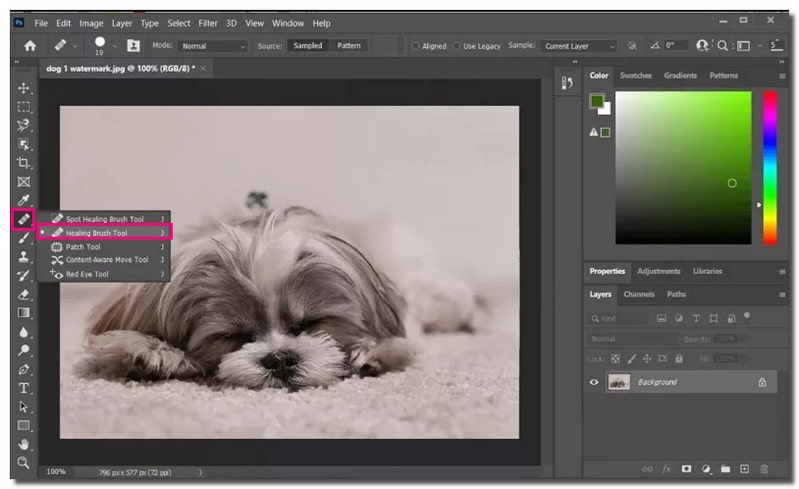
2. Het gereedschap Kloonstempel
Het hulpmiddel Kloonstempel is een uitstekende methode om watermerken te verwijderen. Hiermee kunt u een deel van een afbeelding kopiëren en over een ander deel met dezelfde textuur plakken. Je kunt het ook gebruiken om van de ene laag naar de andere te kopiëren.
Hier ziet u hoe u het watermerk verwijdert met behulp van het kloonstempelgereedschap:
Stap 1Breng de afbeelding over naar Photoshop.
Stap 2Klik op de Nieuwe laag toevoegen optie in de Lagen paneel aan de onderkant. Nadat u de nieuwe laag hebt toegevoegd, selecteert u de Positie vergrendelen optie om ervoor te zorgen dat de nieuwe laag in lijn blijft met de achtergrondlaag.
Stap 3Kies de Gereedschap Kloonstempel vanuit de linkerwerkbalk. Kies pixels in de buurt van het watermerk om het te verwijderen. Beweeg uw cursor over het watermerkgebied en houd de knop ingedrukt Alt toets op uw toetsenbord.
Stap 4Tijdens het vasthouden Alt, klik op het gebied om voorbeeldpixels te krijgen. Eenmaal klaar, laat los Alt en begin over het watermerk te stempelen om het te wissen.
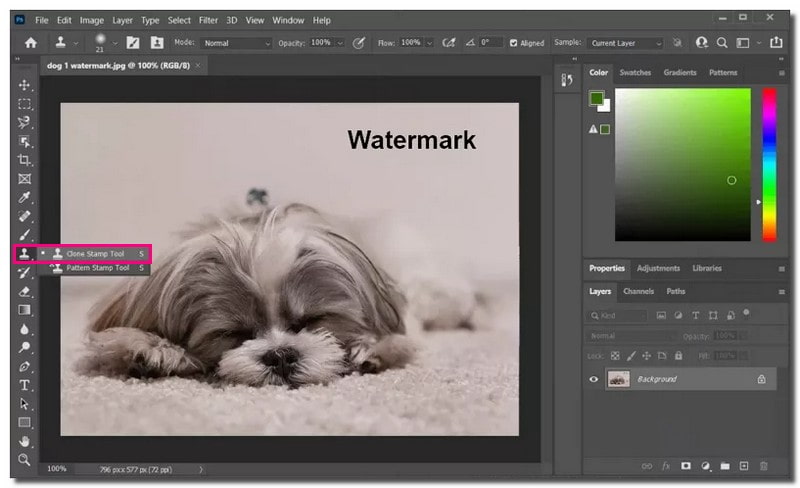
3. Het gereedschap Inhoud bewust vullen
Het gereedschap Content-Aware Fill is gemaakt om het eenvoudig te maken om elementen te verwijderen die u niet in uw foto's wilt hebben. Door een gebied te kiezen en er een lijn omheen te trekken, kunnen de ongewenste elementen worden vervangen door nieuwe pixels uit nabijgelegen gebieden.
Hier ziet u hoe u het watermerk verwijdert met behulp van de Content-Aware Fill Tool:
Stap 1Open uw foto in Photoshop.
Stap 2Klik op de Toverstaf in de Instellingen. Zoom in op het deel van de foto met het watermerk. Gebruik dan de Toverstaf om het watermerk te kiezen.
Stap 3Maak het watermerk groter tot 5 pixels. Ga naar de Selecteer optie, klik op Bewerkenen kies vervolgens Uitbreiden.
Stap 4Om het watermerk te verwijderen, klikt u op Bewerk, dan de Inhoudsbewust vulhulpmiddel. Stel de Modus naar Normaal En instellen dekking in het menggebied 100%. Daarna verdwijnt het watermerk en ziet u de afbeelding zonder.
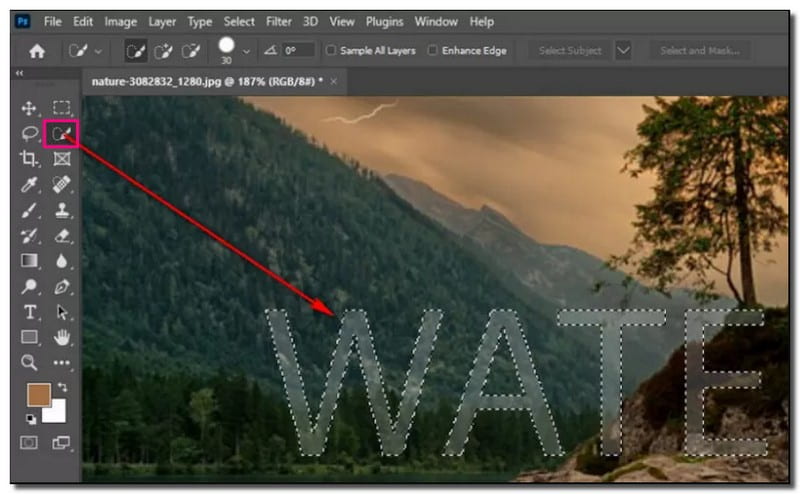
4. De patchtool
De Patch Tool is een handig hulpmiddel binnen de set met helende penselen. Het is zeer effectief voor het verwijderen van watermerken of onvolkomenheden in uw foto's. Het biedt veelzijdige manieren om ongewenste objecten uit uw foto's te verwijderen, waardoor het een uitstekende keuze is voor diverse bewerkingstaken.
Hier ziet u hoe u het watermerk verwijdert met behulp van de Patch Tool:
Stap 1Breng uw foto naar Photoshop.
Stap 2Gebruik de Hersteltool om het watermerkgebied te selecteren door op een gebied te klikken, er omheen te tekenen en los te laten.
Stap 3Klik op uw selectie. Verplaats het naar een deel van de afbeelding dat er hetzelfde uitziet en goed past bij het gebied dat u wilt verbergen. De Hersteltool verwisselt een specifiek gebied met pixels uit een ander deel van de afbeelding.
Stap 4Nadat u klaar bent, slaat u het bestand op TIFF of PSD formaat om de afzonderlijke retoucheerlaag die u hebt gemaakt te behouden.
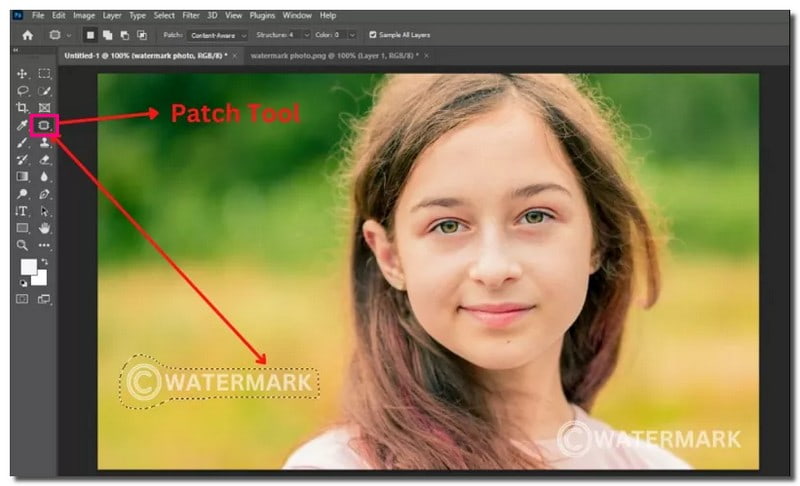
5. Selecteer nabijgelegen gebieden om het watermerk te maskeren
Wanneer u in Photoshop werkt om een watermerk te verbergen, kunt u het beste nabijgelegen gebieden met vergelijkbare kenmerken selecteren. Het maakt effectief maskeren, overvloeien en naadloos bedekken van het watermerk in uw afbeelding mogelijk.
Stap 1Upload uw foto in Photoshop.
Stap 2Gebruik de Rechthoekig selectiekader om een gebied rond de grootte van het watermerk te kiezen. Maak gebruik van de Snelle selectie, Lasso, of Pen optie als het watermerk een unieke vorm heeft.
Stap 3druk op Ctrl+J om het gekozen gebied naar een nieuwe laag te dupliceren. Sleep deze gedupliceerde laag bovenop het watermerk dat u wilt verbergen.
Stap 4Als de randen van de nieuwe laag te opvallend zijn, kunt u de Wisgereedschap met verminderde dekking en vloei om de randen glad te strijken.
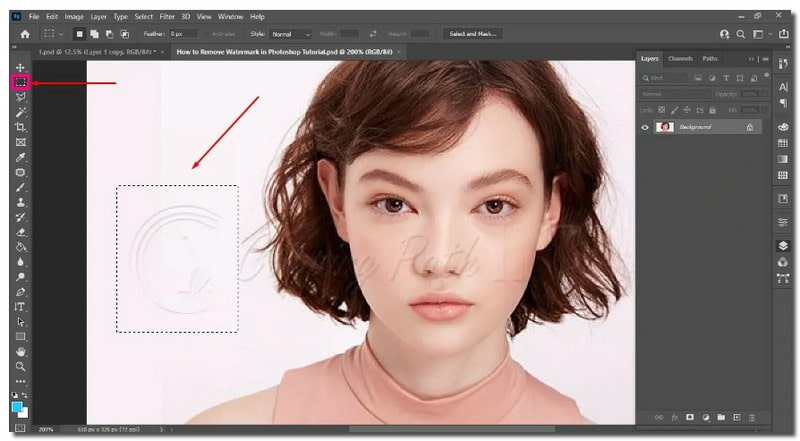
Deel 2. Beste Photoshop-alternatief om watermerk binnen klikken te verwijderen
Even voorstellen AVAide Watermerk Remover, uw ideale oplossing om met slechts een paar klikken watermerken uit foto's te verwijderen. Het kan merklogo's, teksten, objecten, mensen, gegevens en stickers verwijderen. U kunt het penseel, de lasso, veelhoekig of bijsnijden gebruiken om het watermerk in uw afbeelding te verwijderen.
Dankzij de AI-ondersteuning analyseert AVAide Watermark Remover de kleur rond het watermerk. Het zorgt voor een soepel kleurvulproces. Het blinkt uit in het weergeven van randpixels, het repareren van details en het reconstrueren van texturen om u de beste output te geven.
Veiligheid heeft de hoogste prioriteit bij AVAide Watermark Remover, omdat het wordt geleverd met een 256-bit SSL-certificaatgarantie. Het maakt het virusvrij, advertentievrij en volledig risicovrij. Bovendien maakt het gebruik van hardwareversnelling om een snel en efficiënt proces voor het verwijderen van watermerken te garanderen.
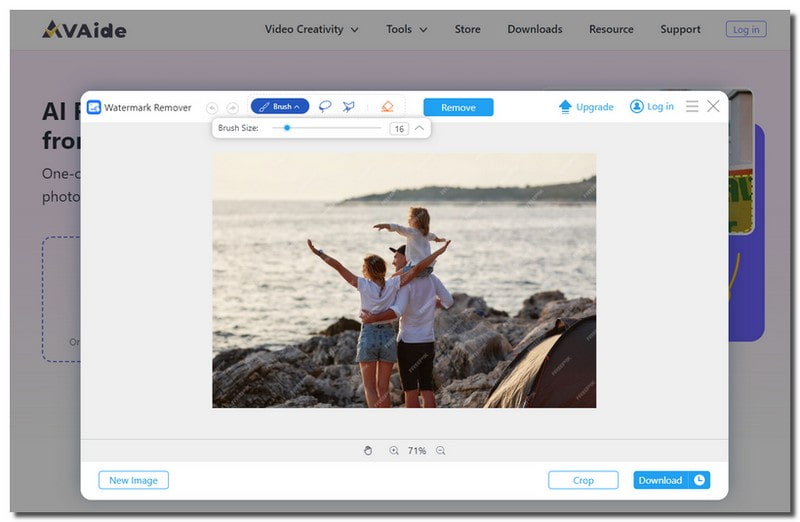
Deel 3. Veelgestelde vragen over het verwijderen van watermerk in Photoshop
Waarom zou iemand een watermerk willen verwijderen?
Mensen willen mogelijk om verschillende redenen watermerken verwijderen. Deze omvatten onder meer het willen van een netter uiterlijk voor persoonlijk gebruik en delen op sociale media.
Heeft het verwijderen van een watermerk invloed op de kwaliteit van de afbeelding?
Het verwijderen van een watermerk alleen doet niets af aan de kwaliteit van de foto. Maar als u specifieke platforms misbruikt, kan de beeldkwaliteit afnemen. Het is noodzakelijk om de juiste methoden te gebruiken om ervoor te zorgen dat de foto er goed uitziet.
Wat is de gemakkelijkste manier om watermerken in Photoshop te verwijderen?
De basismanier om watermerken in Photoshop te verwijderen is door gebruik te maken van het Spot Healing Brush Tool. U moet het watermerk van de afbeelding vinden, de penseelgrootte wijzigen en vervolgens uw muis bewegen.
Wat is de snelkoppeling om watermerken in Photoshop te verwijderen?
Er is geen directe, gemakkelijke manier om een watermerk in Photoshop te verwijderen, maar er zijn wel handige snelkoppelingen die u kunt gebruiken. Druk bijvoorbeeld op CTRL en het + symbool om het watermerk te selecteren. Deze snelkoppelingen maken het proces handiger!
Kan ik de functie Opslaan voor web van Photoshop gebruiken om watermerken te verwijderen?
De functie Opslaan voor web in Photoshop optimaliseert afbeeldingen voor internet en verwijdert geen watermerken. Gebruik geschikte hulpmiddelen zoals Clone Stamp of Content-Aware Fill voor het verwijderen van watermerken.
Dat is waar onze reis over hoe verwijder watermerken in Photoshop komt ten einde. Hoewel Photoshop manieren biedt om watermerken te verwijderen, kan het lastig zijn. Als u een eenvoudigere oplossing wilt, overweeg dan om AVAide Watermark Remover te gebruiken. Het is het beste alternatief en biedt een eenvoudige manier om watermerken te verwijderen met verschillende opties. Het proces wordt eenvoudig en u kunt snel genieten van afbeeldingen zonder watermerk. Probeer het eens voor een probleemloze ervaring bij het verwijderen van watermerken!

Verwijder eenvoudig vervelende watermerken en ongewenste objecten uit uw foto's zonder kwaliteitsverlies.
PROBEER NU



